알pdf 무료 다운로드
- IT/생활IT
- 2020. 6. 6. 16:32
알pdf 무료 다운로드

요즘 학교나 회사에서 pdf 문서를 자주 사용하기 때문에 필요에 따라 이것저것 수정을 해야 할 일들이 많이 있을 텐데요. 그럴 때 알pdf 프로그램을 이용하면 좋을 것입니다. 알pdf를 간단히 소개하면 pdf 파일을 합치거나, 다른 파일을 pdf 파일로 변환하거나, 편집 등을 할 수 있는 프로그램입니다. 또한 알약, 알집 등으로 유명한 ESTsoft에서 만든 프로그램이기 때문에 안전하게 사용할 수 있습니다. 그럼 이제 알pdf 무료 다운로드 방법에 대해 알아보겠습니다.
PDF 문서 관련 기능이나 ESTsoft에서 만든 프로그램을 알고 싶다면 하단에 "참고하면 좋을 글"을 참조해주세요.
알pdf 무료 다운로드 방법
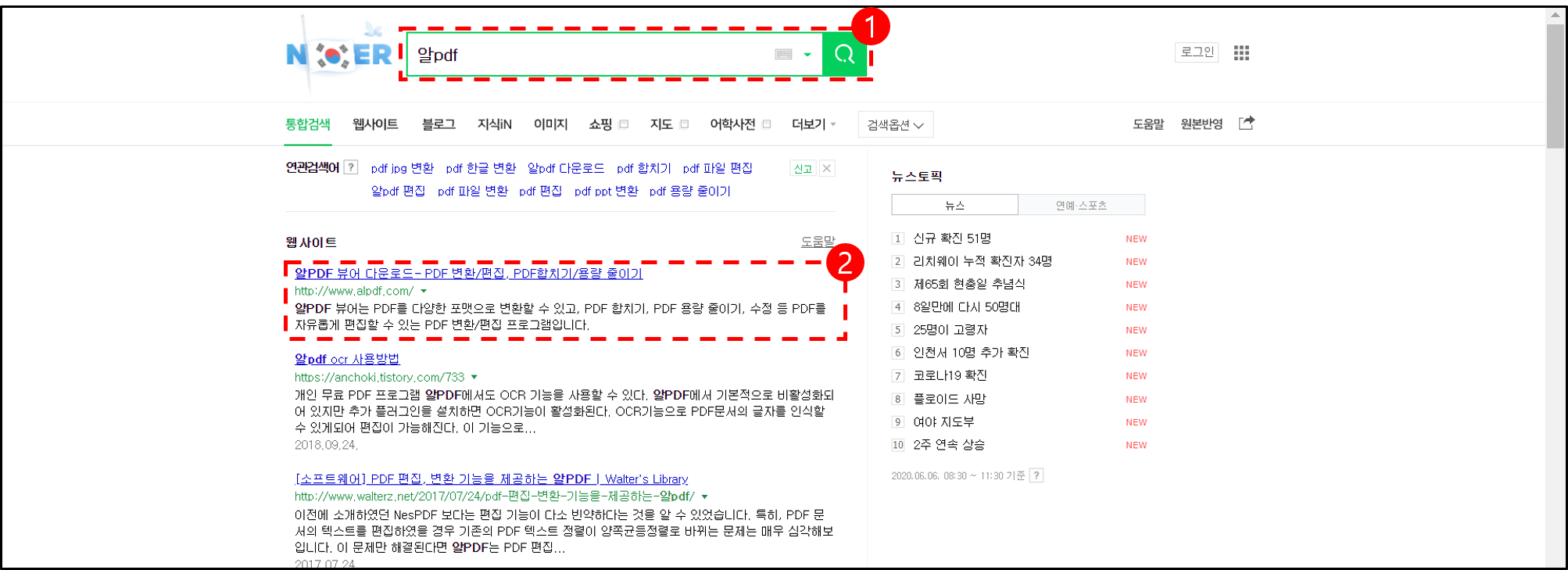
알pdf 무료 다운로드를 하기 위해서는 우선 알툴즈 공식 홈페이지로 접속해야 합니다. 포털 사이트에 알pdf라고 검색한 뒤 alpdf.com이라고 되어 있는 사이트로 들어갑니다.
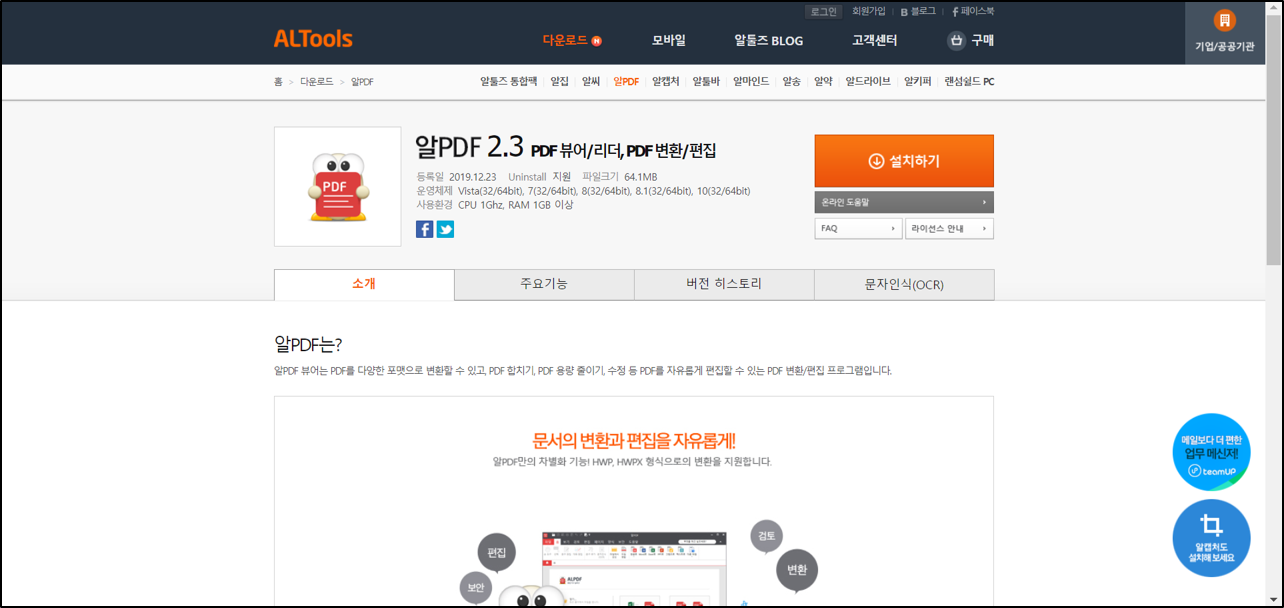

왼쪽 이미지는 공식 홈페이지의 메인 화면입니다. 보시면 알PDF에 대한 간략한 설명과 함께 주요 기능, 배경 히스토리 등을 설명하고 있는 것을 볼 수 있습니다.
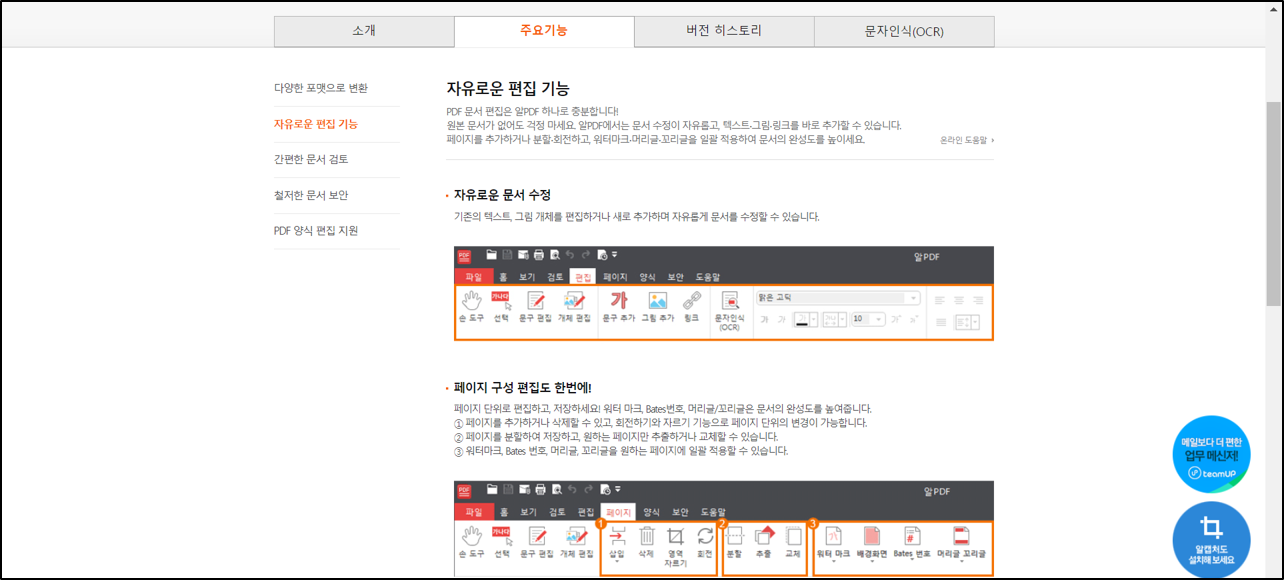

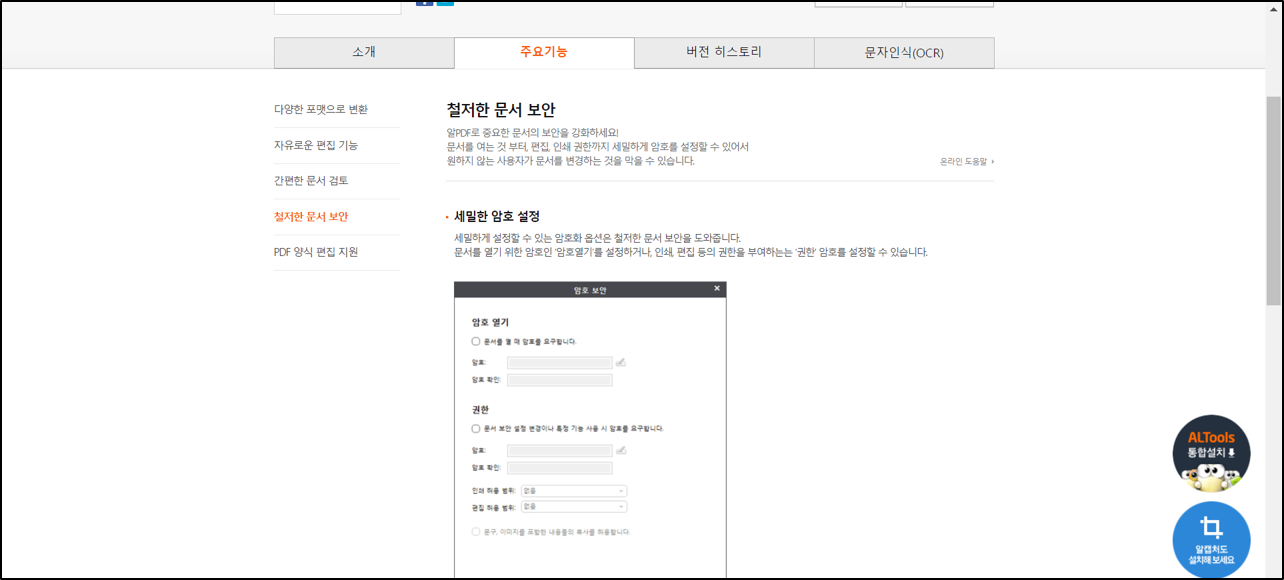

알PDF에서 제공하는 주요 기능입니다. 다양한 포맷으로 변환해주는 것부터 해서, 편집, 문서 암호 설정까지 가능하다고 합니다. 부담 없이 설치되는 용량에 비해 여러 기능을 갖추고 있는 것을 볼 수 있습니다. 기능에 대해 알아봤으니 이제 본격적으로 알pdf 무료 다운로드를 진행해보겠습니다.
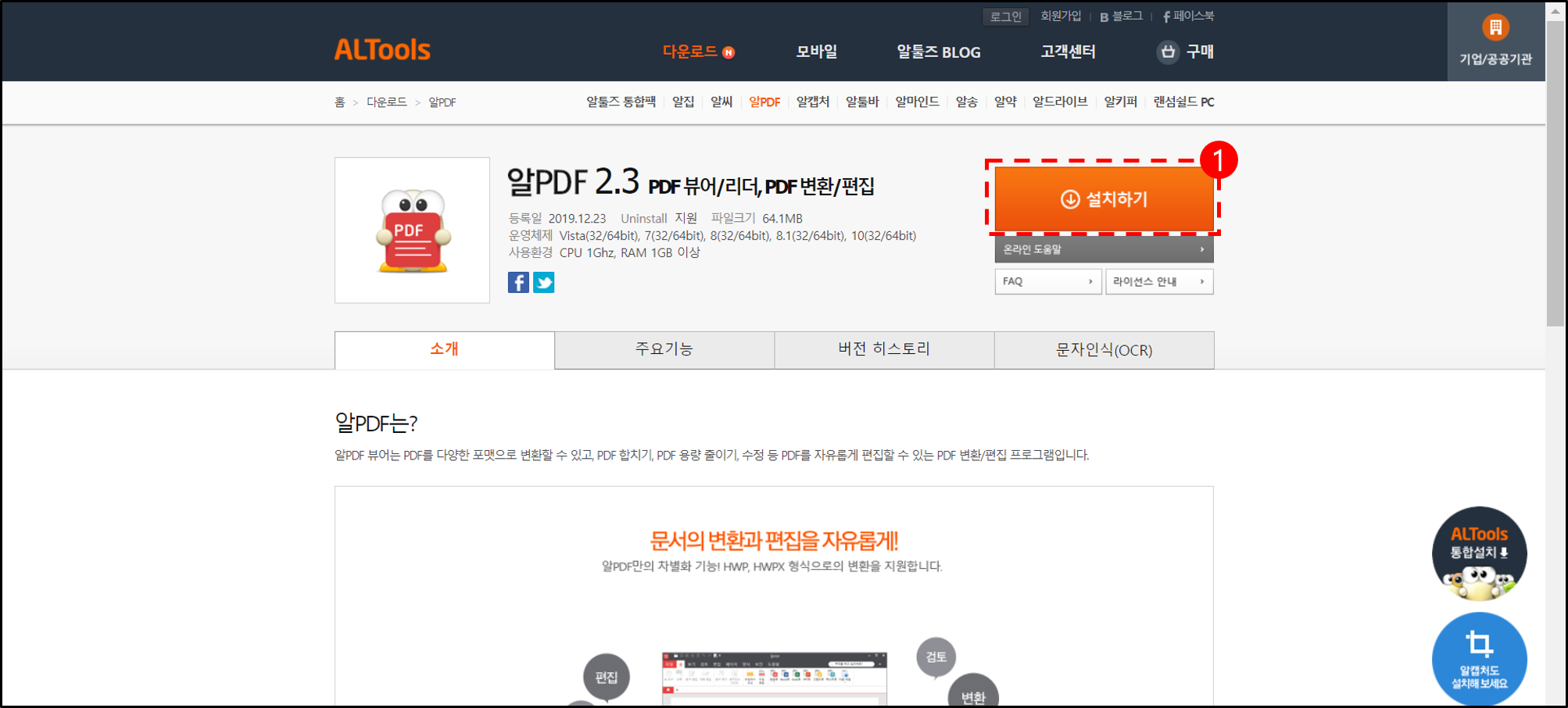
홈 화면의 중간쯤에 "설치하기"라는 버튼이 있습니다. 클릭해서 실행 파일을 받아줍니다.

실행 파일 다운로드가 완료되면 [화살표] - [열기] 순서대로 클릭해서 설치한 실행 파일을 실행시켜 주겠습니다. 인터넷 브라우저에 따라 Chrome의 경우 위와 같이 하면 되고, Internet explorer를 사용하시는 분들은 바로 실행 버튼을 누르면 됩니다.
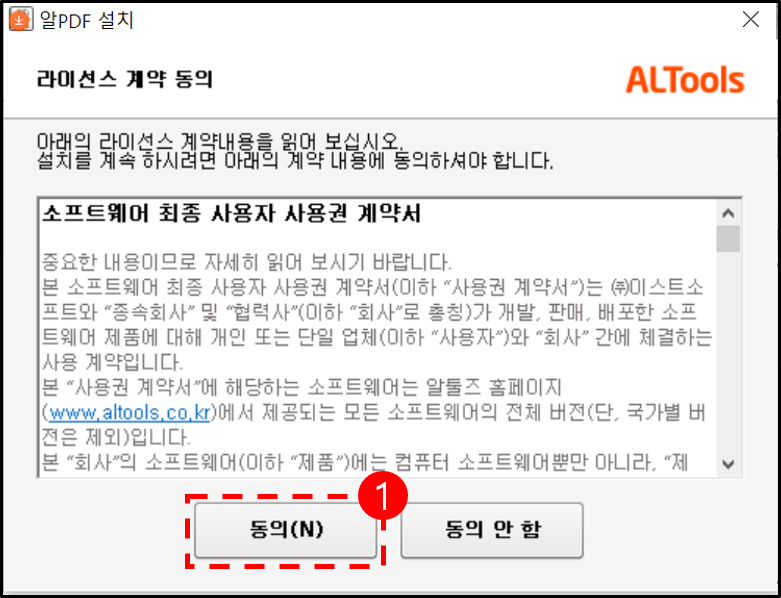

[동의]를 눌러서 오른쪽의 이미지로 넘어간 뒤 추가 설치 버튼을 다 체크 해제해주겠습니다. 해제가 완료되었다면 설치 시작 버튼을 클릭해주세요.
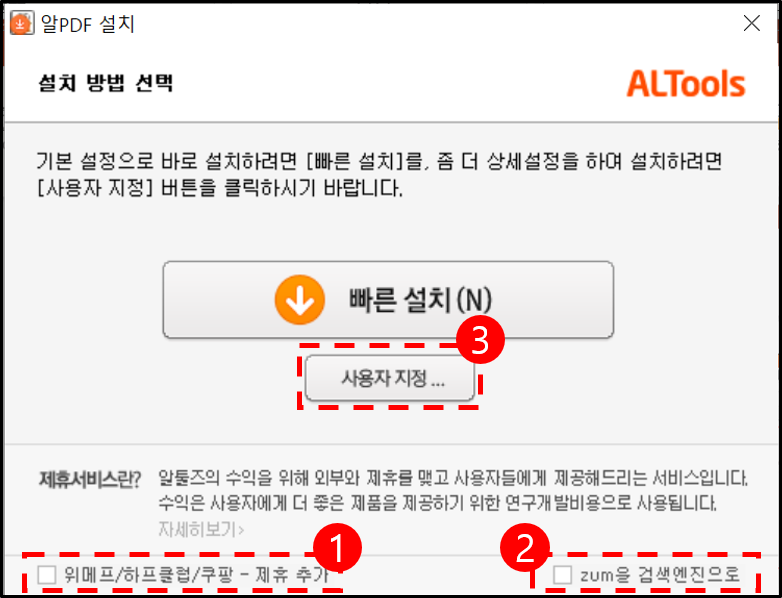
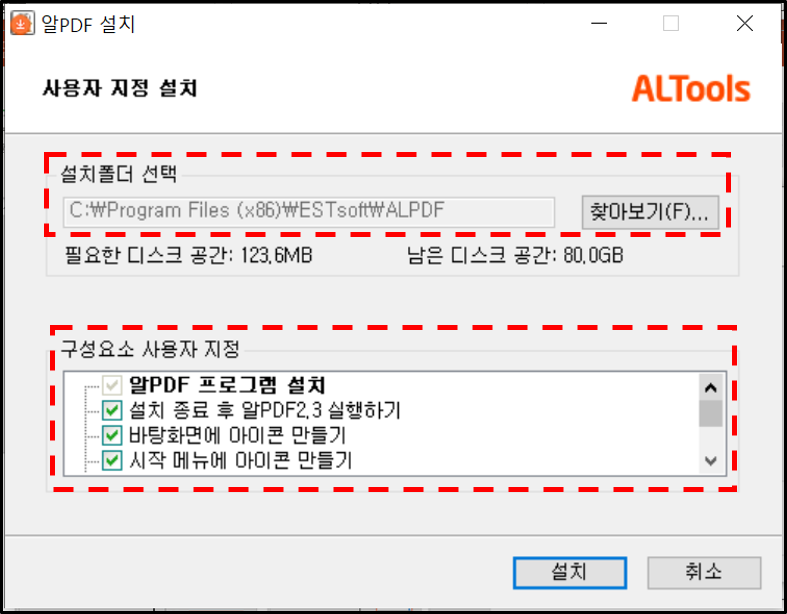
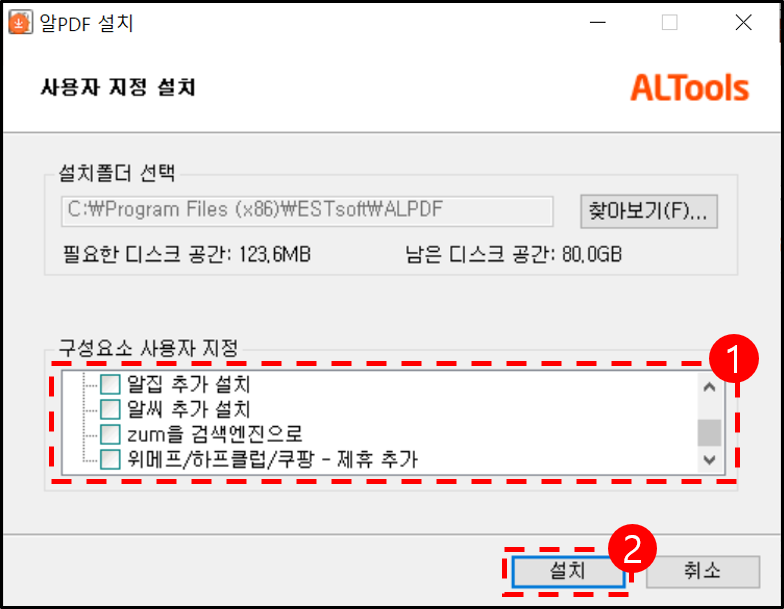
설치 방법 선택 창의 하단에 있는 제휴 서비스 부분 또한 다 체크 해제하겠습니다. 여기서 추가적으로 바로 설치를 하지 않고, 사용자 지정으로 넘어가면 중간과 오른쪽 이미지와 같이 설치 폴더, 구성요소 지정 등을 선택할 수 있습니다. 선택을 완료한 뒤 [설치]를 누르면 알PDF 설치가 진행됩니다.
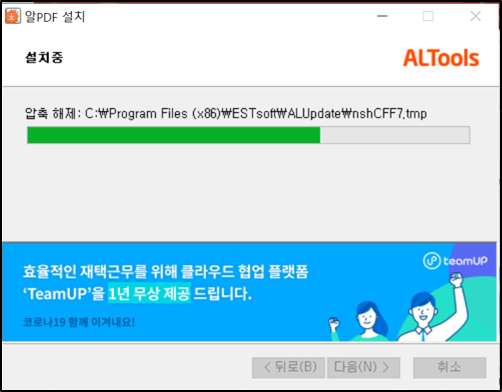
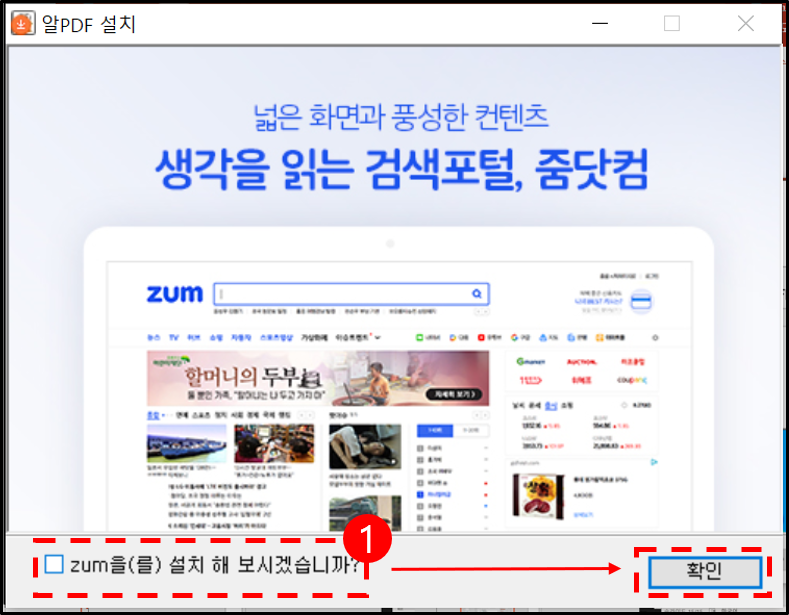
잠시 동안 설치가 진행되고 나서 완료되면 오른쪽 이미지처럼 뜨게 됩니다. 완료 페이지의 하단에 있는 체크 박스도 해제한 뒤 확인 버튼을 누르겠습니다.
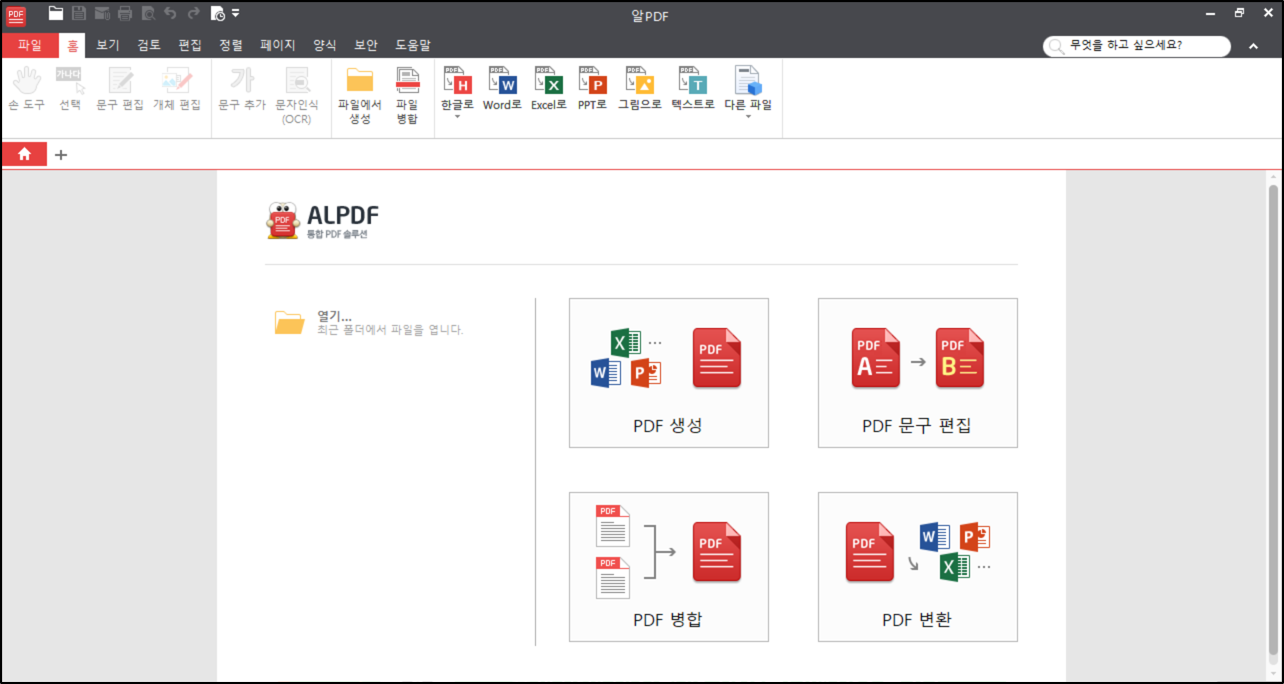
알pdf 무료 다운로드가 완료된 후 실행한 모습입니다. 프로그램의 메인 화면이며 원하는 파일을 드래그 앤 드롭해서 넣으면 파일 편집이 가능합니다. 주요 기능의 경우 프로그램을 실행하자마자 바로 눈에 보이기 때문에 설명서 없이도 쉽게 사용할 수 있지 않을까 싶습니다.
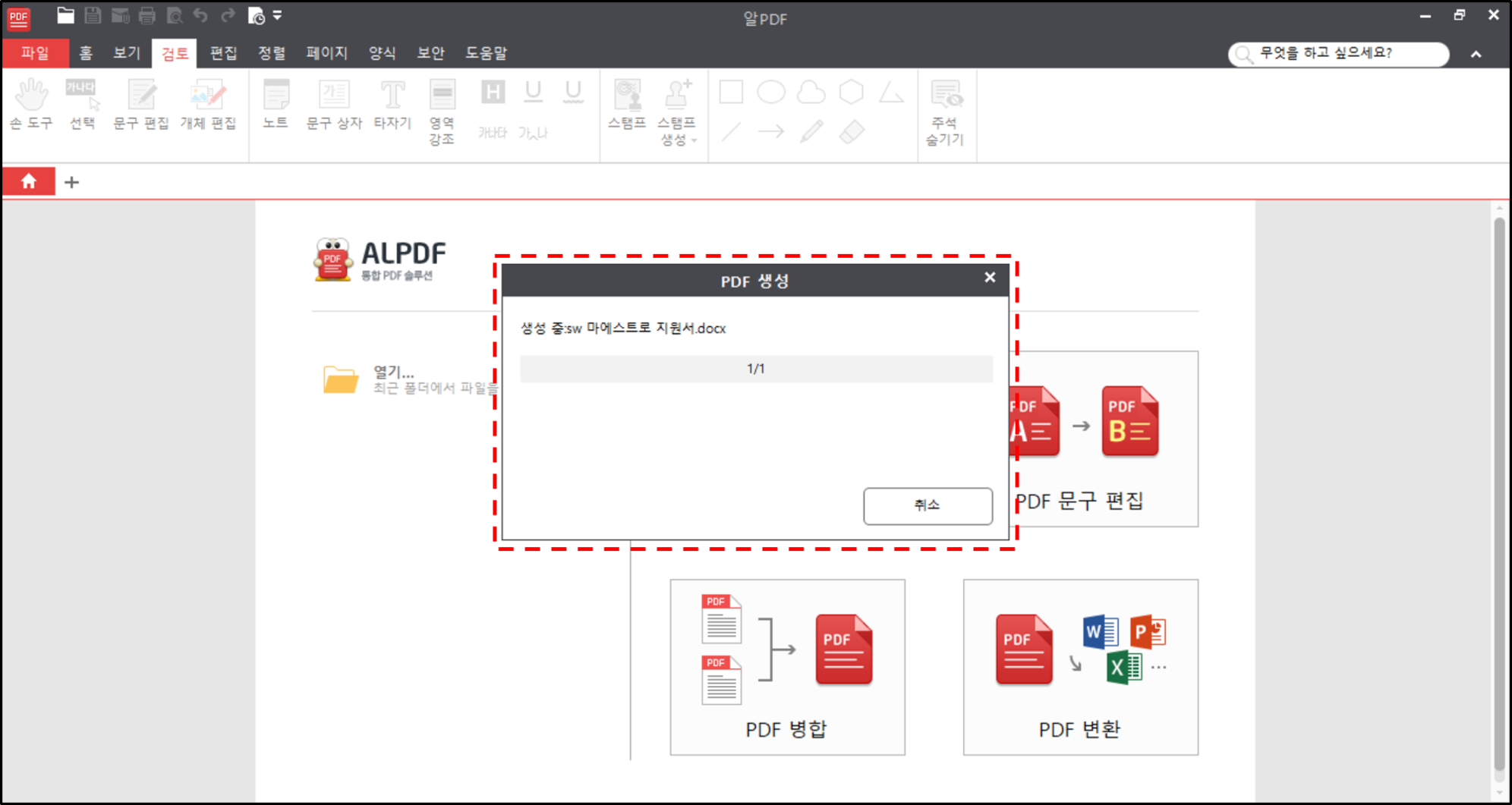
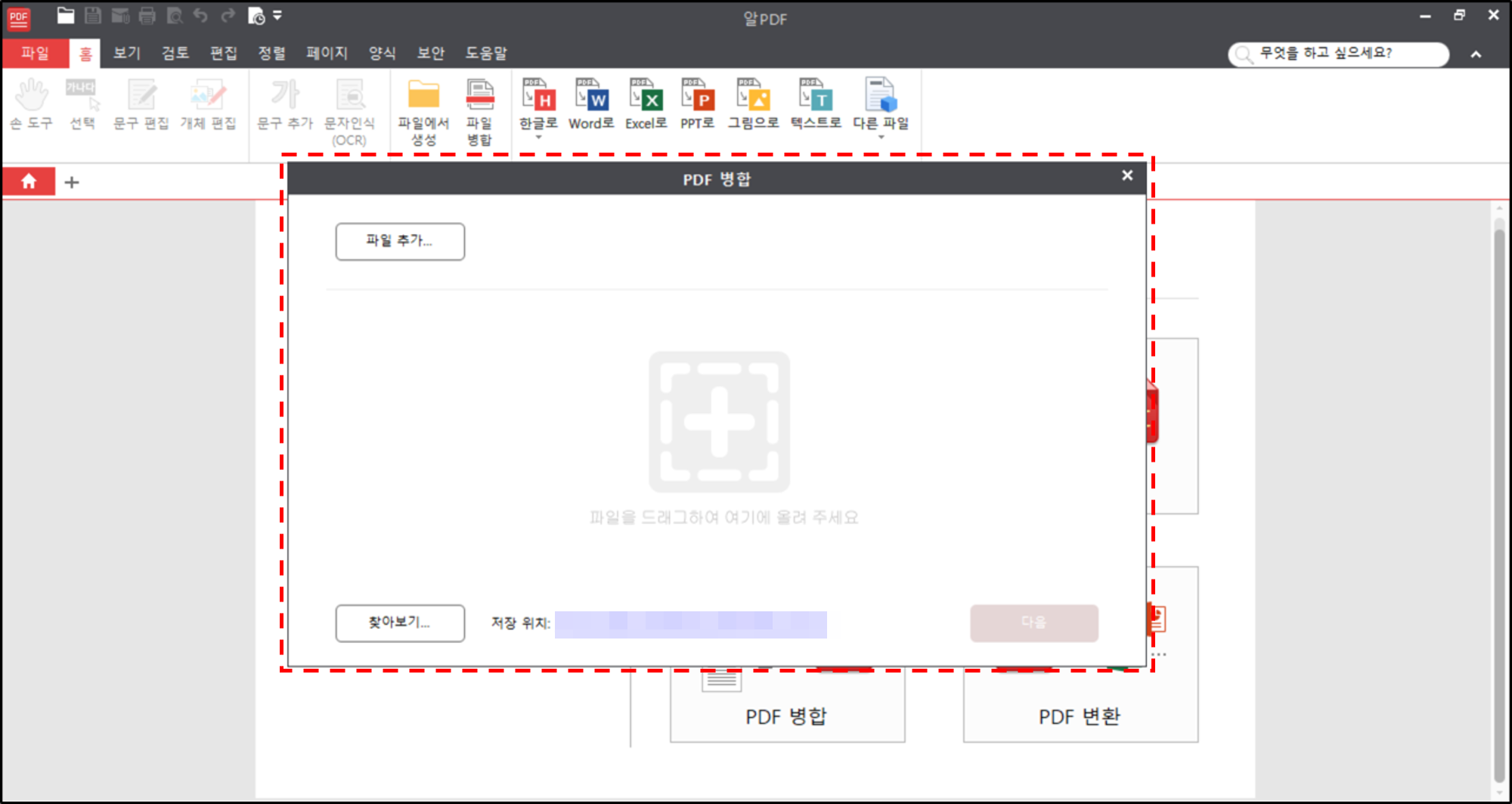
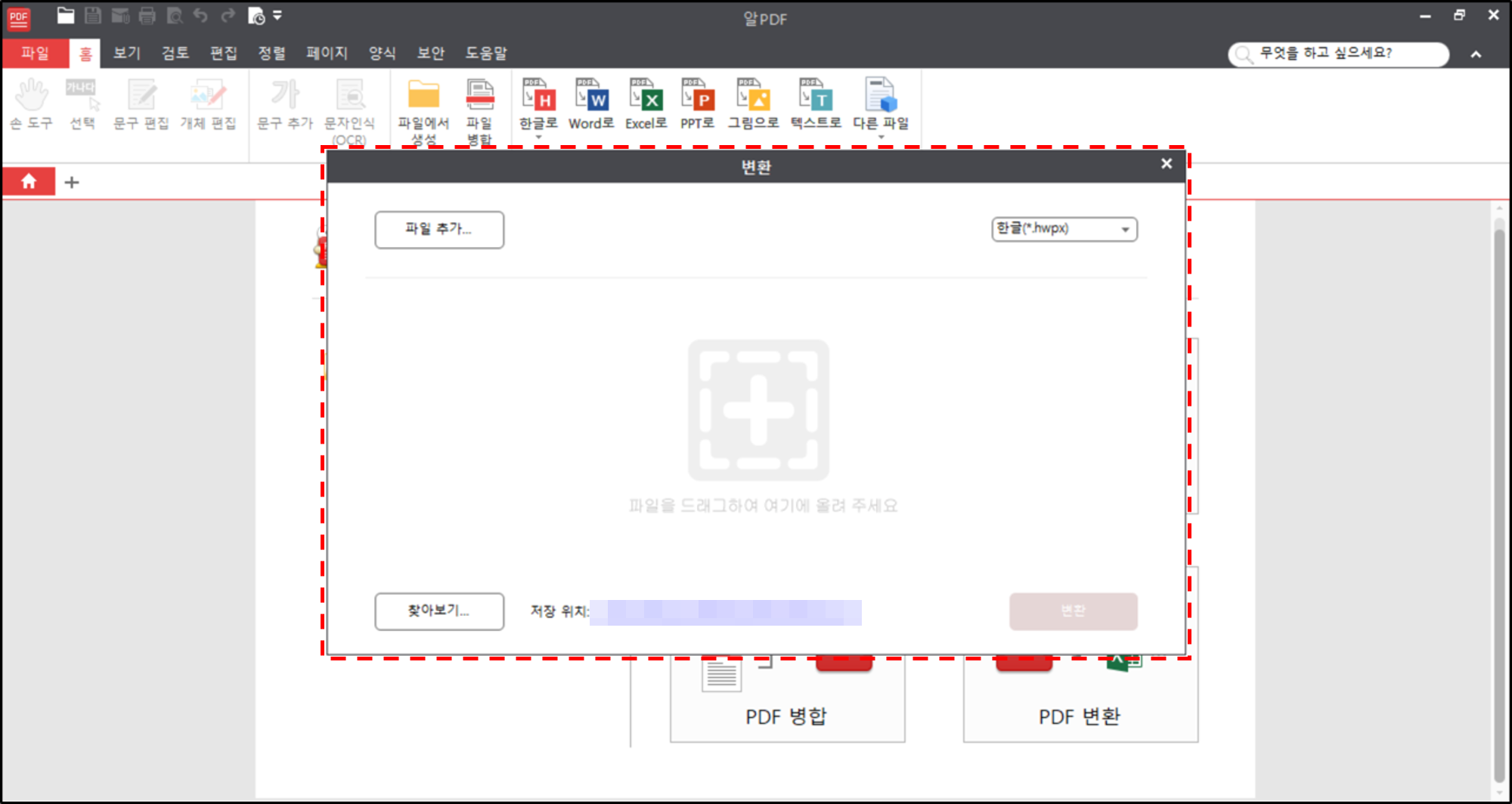
화면에 보이는 "PDF 생성", "PDF 병합", "PDF 변환"을 각각 실행해본 결과입니다. 이 외에도 많은 기능들이 있으니 하나씩 사용해보시면 좋을 것 같습니다.
참고하면 좋을 글
[ESTsoft의 또 다른 프로그램] 알집 다운로드 및 압축 방법
알집 다운로드 및 압축 방법
l 알집 다운로드 및 압축 방법 egg 압축 풀기 방법에 대해 알아볼 때 반디집 다운로드 방법에 대해서 알아봤었습니다. 이번 포스팅에서는 많은 분들이 사용하시는 또 다른 압축 프로그램인 알집 �
hihack.tistory.com
[알PDF와 다른 사이트를 이용한] pdf 파일 합치기 방법
pdf 파일 합치기 방법
l pdf 파일 합치기 방법 학생이나 직장인 등 컴퓨터를 사용하는 분들이라면 pdf 파일을 많이 접하실 것입니다. 가끔 pdf 파일을 다운로드하다 보면 서로 관련된 파일이라 합쳐서 보관하고 싶을 때��
hihack.tistory.com
[ESTsoft의 또 다른 프로그램] 알약 무료 다운로드하기 및 광고 제거
알약 무료 다운로드 받기 및 광고 제거
l 알약 무료 다운로드 받기 및 광고 제거 백신 프로그램은 컴퓨터 구매 후 필수적으로 설치하는 프로그램 중 하나일 것입니다. V3 lite, 알약, 앱 체크 등 다양한 무료백신 프로그램들이 많이 있는�
hihack.tistory.com
여기까지 알pdf 무료 다운로드 방법에 대해 알아보았습니다.
'IT > 생활IT' 카테고리의 다른 글
| pdf 용량 줄이기 방법 (0) | 2020.06.09 |
|---|---|
| 카카오톡 백업 및 복구 방법 (0) | 2020.06.07 |
| 포토스케이프 무료다운로드 (0) | 2020.06.05 |
| pdf파일을 한글파일로변환 방법 (2) | 2020.05.30 |
| 아크로벳리더 무료다운로드 방법 (4) | 2020.05.29 |
이 글을 공유하기










